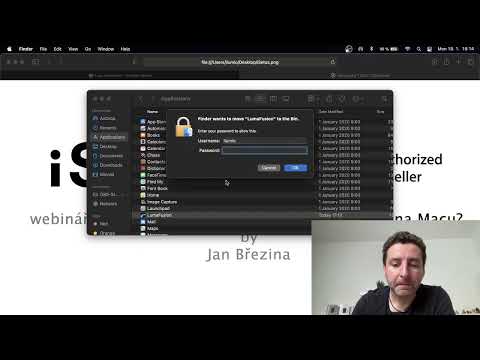
Obsah
IPad sa musí pravidelne synchronizovať s počítačom so systémom Windows alebo Mac a zálohovať súbory a synchronizovať všetky videá, hudbu, fotografie a dokumenty, ktoré zdieľate so svojím účtom iTunes. Keď ho prvýkrát použijete, na spustenie iPadu budete musieť synchronizovať. Proces synchronizácie je relatívne automatický, takže všetko, čo musíte urobiť, je začať a čakať. Ak chcete synchronizovať, musíte byť informovaní o najnovšej verzii iTunes vo vašom počítači.
inštrukcia

-
Pripojte počítač k internetu, choďte do obchodu iTunes a stiahnite si aktuálnu verziu iTunes, kliknite na tlačidlo "Download". Ak už máte nainštalované iTunes, skontrolujte aktualizácie kliknutím na "Pomocník" a potom na "Skontrolovať aktualizácie". Podľa pokynov na obrazovke dokončite inštaláciu a zatvorte iTunes.
-
Zapojte nabíjačku zo zariadenia iPad do vstupu dokovacej stanice v spodnej časti zariadenia iPad a druhý koniec do portu USB na počítači. Ak má kábel pripojený nástennú nabíjačku, vyberte konektor USB a odpojte ho.
-
Ak sa objaví okno "Autoplay", kliknutím na červené "X" ho zatvoríte.
-
Počkajte, kým sa spustí iTunes (akonáhle počítač rozpozná iPad, spustenie by malo byť automatické). Ak nie je, spustite ho manuálne. Počkajte, kým sa iPad neobjaví pod položkou "Zariadenia" (zariadenia) v paneli iTunes na ľavej strane.
-
Kliknite na názov zariadenia iPad pod položkou "Zariadenia" a zobrazia sa informácie o ňom. Synchronizácia sa pravdepodobne spustí automaticky, keď aplikácia iTunes zistí váš iPad. Ak nie, kliknite na tlačidlo Sync v pravom dolnom rohu.
-
Všimnite si zobrazenie v hornej časti okna iTunes. Neodpájajte ani sa nepokúšajte používať iPad, kým neuvidíte, že synchronizácia bola dokončená.
tipy
- Ak chcete vybrať konkrétne položky na synchronizáciu, kliknite na domovskej obrazovke na položku Synchronizovať iba kontrolované skladby a videá. V hornej časti obrazovky kliknite na položku Hudba, potom na položku Filmy a potom na položku Televízne relácie a potom na položku Knihy. a postupujte podľa pokynov na výber položiek, ktoré budú synchronizované s iPadom.
- Ak sa iTunes nespustili automaticky po pripojení zariadenia iPad, kliknite na pole Otvoriť iTunes, keď je tento iPad pripojený.
varovanie
- Ak svoj iPad nesynchronizujete, vaše aplikácie, údaje a iné aktíva nebudú zálohované a hrozí riziko ich straty, ak sa s iPadom niečo stane.
Čo potrebujete
- Vysokorýchlostné pripojenie na internet
- Nabíjačka iPad / USB kábel